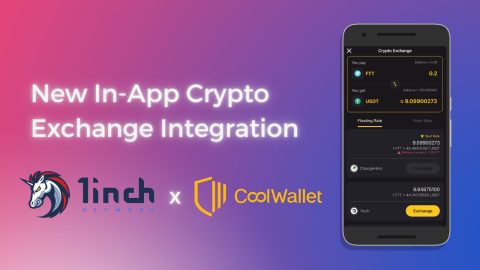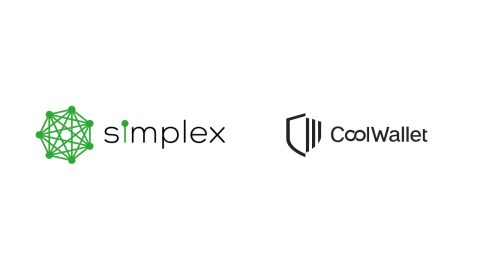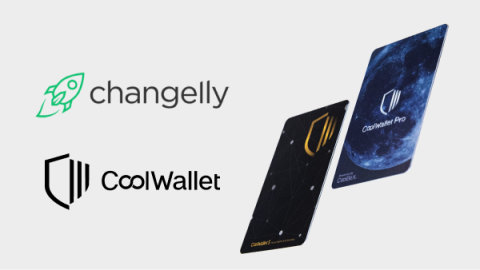如何在 CoolWallet 使用 MetaMask?
CoolWallet 2.37.0 (或以上) 版本已支援 MetaMask 整合服務,現在可以將你的 CoolWallet Pro 連結至 MetaMask 囉!這邊提供最詳細的手把手使用教學,一起來操作吧!
下載 CoolWallet 與 MetaMask
CoolWallet Pro:下載最新 CoolWallet App,或將你的 CoolWallet App 升級至 2.37.0 (或以上) 版本。於 Apple App Store 中下載 / 於 Google Play 中下載
MetaMask:為瀏覽器擴充功能,目前支援的瀏覽器包含 Google Chrome、Firefox、Brave、Edge。可以至 Google Chrome 線上應用程式商店為您的 PC / Mac / Linux 電腦的瀏覽器增添最新版本的 MetaMask 擴充功能,詳細請看 Metamask 官方支援教學。

創建 MetaMask 錢包
步驟1. 開啟 MetaMask 擴充功能,並點擊【開始使用】。

步驟2. 選擇【匯入錢包】或【創建錢包】,此教學為示範第一次使用 MetaMask 情境,故點擊【創建錢包】。

步驟3. 請建立新密碼 → 勾選 I have read and agree to the 使用條款 → 點擊【建立】。

步驟4. 點擊【點選顯示助憶詞】,記下助憶詞並妥善保存,最後請點擊【都完成了】。


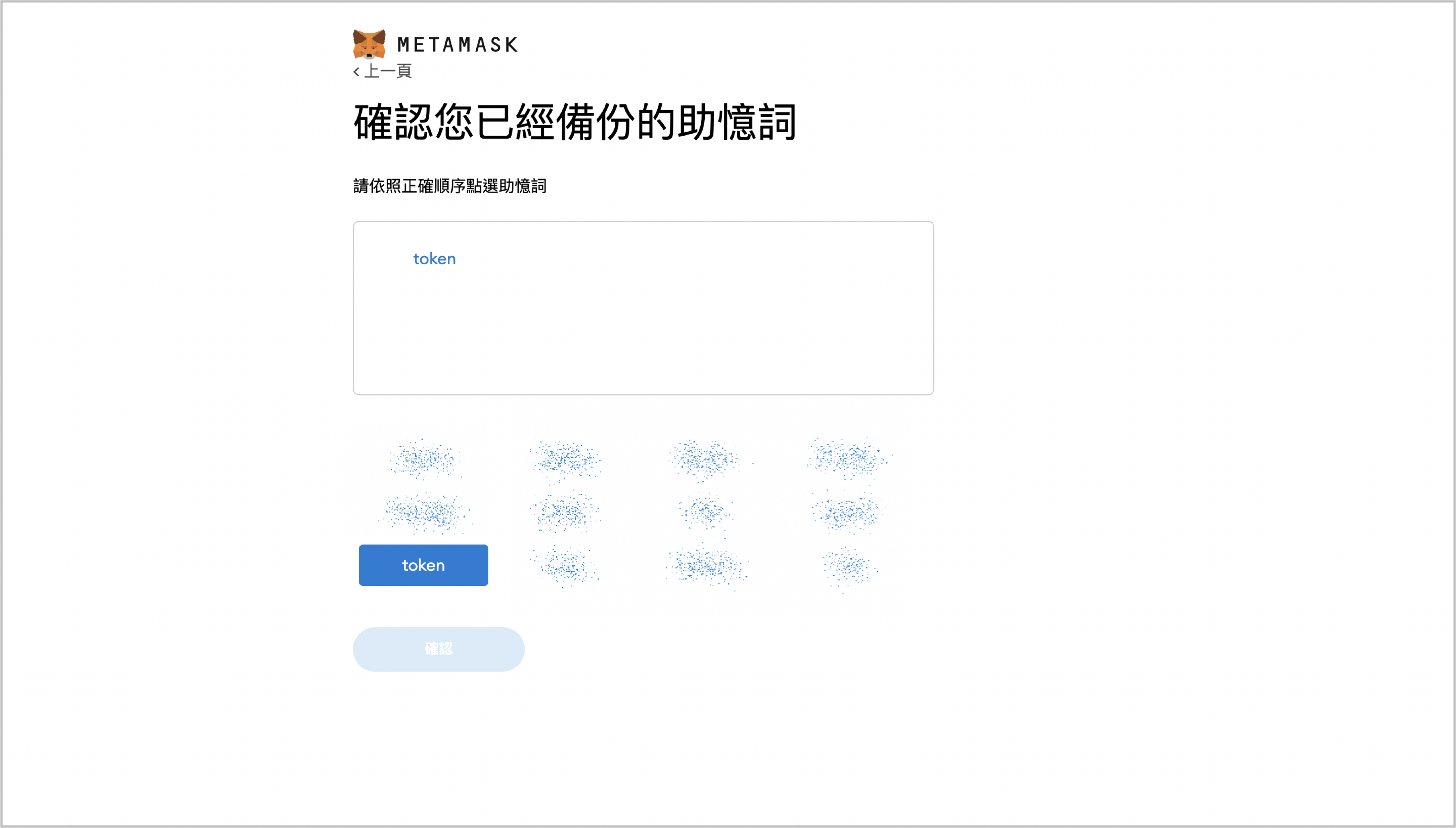


步驟5. 錢包建立完成後即可進入 MetaMask 主頁。

連結 CoolWallet 至 Metamask
步驟1. 先進入 CoolWallet App,點擊【市集】→【MetaMask】

步驟2. 選擇【同步錢包到 MetaMask】即可顯示 QR Code。

步驟3. 接著至 MetaMask 點擊右上角【我的帳戶】→【連線硬體錢包】

步驟4. 點擊【QR-based】 →【Continue】

步驟5. 電腦攝影鏡頭打開後,將第 2. 步顯示的 QR Code 對準鏡頭進行掃描。(攝影鏡頭呈現霧化是正常的,並不會影響到掃描喔!)

步驟6. 選擇帳戶(錢包地址),點擊【解鎖】。

步驟7. 右上角【我的帳戶】中顯示 CoolWallet 帳戶,代表連結成功。

使用 Metamask 發送交易
步驟1. 點擊【發送】,進入發送頁面後設定收幣地址與發送金額,點擊【下一頁】


步驟2. 點擊【編輯】→【進階選項】,可以設定各項交易費用。
- Priority fee 是支付給以太坊礦工的小費,如果需要快速處理交易,可以提高支付上限費用,礦工可能會優先處理 Priority fee 較高的交易。
- Max fee 為每筆交易最少需要支付的基本費用+Priority fee+緩衝費用。



步驟3. 確認完交易資訊後,點擊【確認】即顯示簽署交易的 QR Code。


步驟4. 打開 CoolWallet App,點擊【市集】→【MetaMask】→【掃描&簽署交易】會顯示 QR Code 掃瞄器,將上一步顯示的 QR Code 對準鏡頭進行掃描,確認完您的交易資訊後點擊【同意】,並按照 App 的指示步驟連結卡片進行交易確認,最後請點擊【完成】。


步驟5. 點擊【Get Signature】,將上一步顯示的 QR Code 對準鏡頭進行掃描,交易即完成。(未掃描 QR Code 就點擊【完成】的話會讓 QR-code 消失,此時交易尚未完成,不用擔心交易已上鏈,只要重做交易就可以囉!)



今天的教學就到這邊,有任何問題歡迎查看幫助中心!